许多桌子上都有 VLC 和它的小构造锥。免费、易用且高效,视频播放器早已成为必不可少的工具。但你真的了解他吗?通过这6个小窍门就知道了!

VLC 无疑是其中之一目前最好的视频播放器。功能强大,速度快,效率高,能够读取大量格式,是必备的之一Android 上就这么多比在电脑上。软件,定期更新并非没有缺点,但它仍然是许多用户的主要资源。然而,我们通常会限制自己启动视频,进入全屏并欣赏节目。为什么不进一步了解这些小技巧呢?
使用书签
您知道可以在视频中创建提示吗?过程很简单,你只需要执行“ctrl+B”即可。这将使您能够在您在视频中所在的位置创建书签。您可以根据需要多次重复该操作。
当然,如果你只使用VLC观看连续剧或电影,此功能的兴趣有限。另一方面,对于学校演示、工作或活动,这可以节省您的时间。不过要小心,如果您关闭 VLC,这些标记将会消失。无法保存它们或将它们链接到视频。
定制您的播放器
您的计算机上很可能有 VLC 的经典版本,您下载了它,但您对软件为您提供的功能感到满意,没有再进一步查看。但是,可以通过两种不同的方式对其进行自定义。通过附加组件以及皮肤。
与任何软件一样,附加组件有时的兴趣非常有限。其中最有趣的是,您可以访问YouTube 播放列表、IP TV,或自动跳过介绍和制作人员名单。你可以在这里找到完整的列表。
对于皮肤来说,这都是风格问题。没有附加功能,只是一个更适合您的屏幕和/或习惯的视频播放器。在这里找出哪些是可能的。
键盘快捷键
就像任何软件一样,甚至Windows 10,VLC 有其键盘快捷键。当然,这些并不是软件正常运行所必需的。但它们会让你的生活变得更加轻松。您可以保持它们原样,也可以根据您的习惯自定义它们。以下是主要的:
| 打开文件 | Ctrl+0 |
| 关闭VLC | Ctrl + Q |
| 界面最小化 | Ctrl + H |
| 前往指定时间 | Ctrl+T |
| 随机播放 | 右 |
| 沉默的 | 中号 |
| 全屏 | F |
| 音量调高/调低 | Ctrl + 上/下 |
| 改变外观比例 | 一个 |
| 助手 | F1 |
在此地址查看完整列表。
转换您的音频和视频文件
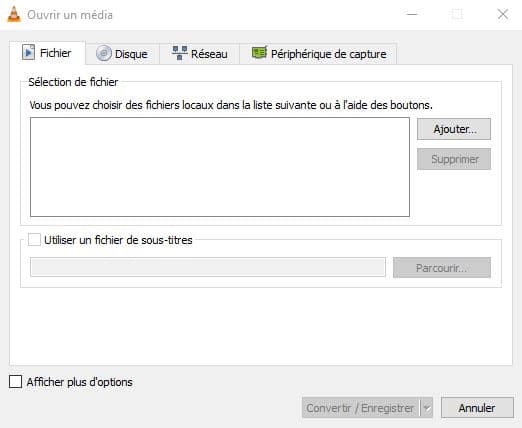
如果您想转换音频或视频文件,通常会使用外部软件例如格式工厂。但是,由于您不需要定期执行此操作,因此您可能必须每次都寻找所需的软件。
您可能不知道的是,您可以直接从 VLC 执行此操作。这个很少用到的功能其实非常实用。在“媒体”菜单中,选择“转换/保存”。您所要做的就是选择您的文件并将其转换为所需的格式。
当然这个功能有时需要一点时间,具体取决于文件的大小。该软件在不同格式之间也不是很稳定。无论如何,它都是一种易于使用且最重要的是可以立即访问的替代方案。

你想要使用 VLC 时看起来像绝地武士?您至少需要使用鼠标。但以一种更简单、更直观的方式。例如,如果您在床上使用无线鼠标和手表系列,则以下提示可能非常有用。
首先按“Ctrl+P”访问首选项。在底部的“显示设置”中选择“全部”。在刚刚打开的新窗口中,搜索“控制接口”。查看“鼠标移动控制界面”并保存。要发现您可以使用的新控件列表,转到这个地址。
从网页流式传输(甚至下载!)
如果您喜欢在互联网上观看视频,您可能有厌倦了广告或有些缺陷的界面不同的网站可以为您提供什么。那么为什么不直接将此视频流导入 VLC 呢?您甚至可以使用此技巧来下载视频!
要做到这一点,很简单。在“媒体”中单击“打开网络流”。您所要做的就是输入您的地址并选择“读取”或“转换”。请注意,这不适用于所有格式或所有地址。
另请阅读:
你用VLC吗?您认为哪些是必不可少的小技巧?是什么让它优于市场上的其他媒体播放器?在评论中告诉我们一切!






